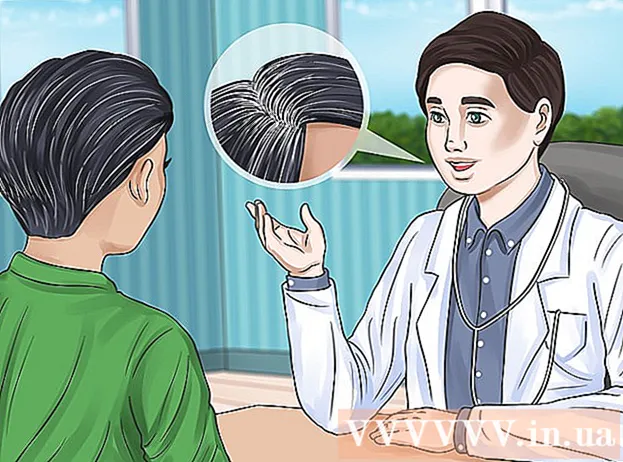Avtor:
Morris Wright
Datum Ustvarjanja:
25 April 2021
Datum Posodobitve:
1 Julij. 2024

Vsebina
- Stopati
- Metoda 1 od 3: Uporaba spletnega mesta Apple ID
- 2. način od 3: Na iPhonu, iPadu ali iPodu
- 3. način od 3: Ponastavite pozabljeno geslo
Geslo za Apple ID je pomembno, saj omogoča dostop do osebnih podatkov. Zato ne škodi, če redno spreminjate geslo. V tem članku vam bomo pokazali, kako.
Stopati
Metoda 1 od 3: Uporaba spletnega mesta Apple ID
 Pojdite na spletno mesto Apple ID. Geslo lahko spremenite v kateri koli napravi z internetno povezavo na spletnem mestu Apple ID :(appleid.apple.com).
Pojdite na spletno mesto Apple ID. Geslo lahko spremenite v kateri koli napravi z internetno povezavo na spletnem mestu Apple ID :(appleid.apple.com).  kliknite na povezavo Upravljajte svoj račun Apple in se prijavite. Če želite to narediti, boste morali navesti svoj e-poštni naslov in geslo za Apple ID.
kliknite na povezavo Upravljajte svoj račun Apple in se prijavite. Če želite to narediti, boste morali navesti svoj e-poštni naslov in geslo za Apple ID. - Če ne poznate trenutnega gesla, pojdite na metodo Ponastavite pozabljeno geslo na dnu tega članka.
 Kliknite možnost Geslo in varnost. To lahko najdete v meniju na levi.
Kliknite možnost Geslo in varnost. To lahko najdete v meniju na levi.  Preverite svojo identiteto. Odgovoriti morate na dve varnostni vprašanji ali vnesti kodo, ki jo je Apple poslal v vašo mobilno napravo.
Preverite svojo identiteto. Odgovoriti morate na dve varnostni vprašanji ali vnesti kodo, ki jo je Apple poslal v vašo mobilno napravo. - Če ne morete odgovoriti na vprašanja, se obrnite na podporo Apple in dobili boste začasno kodo PIN za dostop do računa.
 kliknite na spremeni geslo. Zdaj boste preusmerjeni na stran, kjer lahko spremenite geslo.
kliknite na spremeni geslo. Zdaj boste preusmerjeni na stran, kjer lahko spremenite geslo.  Vnesite trenutno geslo in novo geslo. V pojavno okno vnesite trenutno geslo in novo geslo. Za potrditev morate znova vnesti novo geslo.
Vnesite trenutno geslo in novo geslo. V pojavno okno vnesite trenutno geslo in novo geslo. Za potrditev morate znova vnesti novo geslo.
2. način od 3: Na iPhonu, iPadu ali iPodu
 Odprite nastavitve in tapnite iCloud. Na vrhu zaslona boste videli svoj Apple ID.
Odprite nastavitve in tapnite iCloud. Na vrhu zaslona boste videli svoj Apple ID.  Tapnite svoj Apple ID. Za nadaljevanje morate zdaj vnesti geslo.
Tapnite svoj Apple ID. Za nadaljevanje morate zdaj vnesti geslo. - Če se ne spomnite trenutnega gesla, pojdite na metodo Ponastavite pozabljeno geslo na dnu tega članka.
 Klikni Geslo in varnost. Zdaj ste prišli na stran z različnimi možnostmi glede gesel.
Klikni Geslo in varnost. Zdaj ste prišli na stran z različnimi možnostmi glede gesel.  Klikni spremeni geslo. Zdaj se odpre zaslon, kjer lahko spremenite geslo.
Klikni spremeni geslo. Zdaj se odpre zaslon, kjer lahko spremenite geslo.  Odgovorite na varnostna vprašanja. Ta vprašanja so namenjena zaščiti vašega računa. Če želite spremeniti geslo, morate odgovoriti na dve vprašanji. Če imate omogočeno dvofaktorsko preverjanje pristnosti, boste morali namesto tega vnesti kodo, ki vam jo pošlje Apple.
Odgovorite na varnostna vprašanja. Ta vprašanja so namenjena zaščiti vašega računa. Če želite spremeniti geslo, morate odgovoriti na dve vprašanji. Če imate omogočeno dvofaktorsko preverjanje pristnosti, boste morali namesto tega vnesti kodo, ki vam jo pošlje Apple. - Če ne morete odgovoriti na vprašanja, jih lahko ponastavite, če ste na svoj račun povezali drugi e-poštni naslov. Ta e-poštni naslov lahko nastavite v oknu Geslo in varnost.
 Vnesite trenutno geslo in novo geslo. V novo okno vnesite trenutno geslo in novo geslo. Za potrditev morate znova vnesti novo geslo.
Vnesite trenutno geslo in novo geslo. V novo okno vnesite trenutno geslo in novo geslo. Za potrditev morate znova vnesti novo geslo.
3. način od 3: Ponastavite pozabljeno geslo
 Pojdi do iforgot.apple.com. Če se gesla ne spomnite in ga ne morete ponastaviti, obiščite spletno mesto iforgot.apple.com. Do tega spletnega mesta lahko dostopate v kateri koli napravi z internetno povezavo.
Pojdi do iforgot.apple.com. Če se gesla ne spomnite in ga ne morete ponastaviti, obiščite spletno mesto iforgot.apple.com. Do tega spletnega mesta lahko dostopate v kateri koli napravi z internetno povezavo.  Vnesite svoj Apple ID. Vnesite e-poštni naslov, povezan z vašim Apple ID, in kliknite Pojdi na.
Vnesite svoj Apple ID. Vnesite e-poštni naslov, povezan z vašim Apple ID, in kliknite Pojdi na.  Odločite se, kako želite preveriti svojo identiteto. Glede na nastavitve računa lahko svojo identiteto preverite na več načinov. Če ne morete izpolniti nobene od teh možnosti, se boste morali obrniti na Applejevo podporo, da bodo lahko preverili vašo identiteto in vam omogočili ponastavitev gesla:
Odločite se, kako želite preveriti svojo identiteto. Glede na nastavitve računa lahko svojo identiteto preverite na več načinov. Če ne morete izpolniti nobene od teh možnosti, se boste morali obrniti na Applejevo podporo, da bodo lahko preverili vašo identiteto in vam omogočili ponastavitev gesla: - Lahko vam pošljemo e-poštno sporočilo na e-poštni naslov, povezan z vašim računom.
- Odgovorite lahko na varnostna vprašanja, ki ste jih nastavili pri ustvarjanju računa.
- Če ste aktivirali dvostopenjsko preverjanje pristnosti, boste morali vnesti kodo, ki vam jo Apple pošlje v vašo mobilno napravo.
 Vnesite vaš datum rojstva. Po izbiri metode morate vnesti datum rojstva. To je dodatna varnost.
Vnesite vaš datum rojstva. Po izbiri metode morate vnesti datum rojstva. To je dodatna varnost.  Preverite svojo identiteto. Po vnosu datuma rojstva morate izvesti izbrani način preverjanja.
Preverite svojo identiteto. Po vnosu datuma rojstva morate izvesti izbrani način preverjanja. - Če ste izbrali način e-pošte, kliknite povezavo Ponastaviti v e-poštnem sporočilu, ki ste ga prejeli od Apple.
- Če ste izbrali varnostna vprašanja, odgovorite na dve vprašanji, ki ste ju nastavili pri ustvarjanju računa.
- Če ste izbrali kodo, vnesite obnovitveno kodo in jo vnesite v svoj mobilni telefon.
 Zamenjajte geslo. Po potrditvi identitete lahko ponastavite geslo za Apple ID. Če želite preveriti, morate to ponoviti še enkrat. Sprememba bo stopila v veljavo takoj, v novo seznanjeno napravo Apple pa boste morali vnesti novo geslo.
Zamenjajte geslo. Po potrditvi identitete lahko ponastavite geslo za Apple ID. Če želite preveriti, morate to ponoviti še enkrat. Sprememba bo stopila v veljavo takoj, v novo seznanjeno napravo Apple pa boste morali vnesti novo geslo.